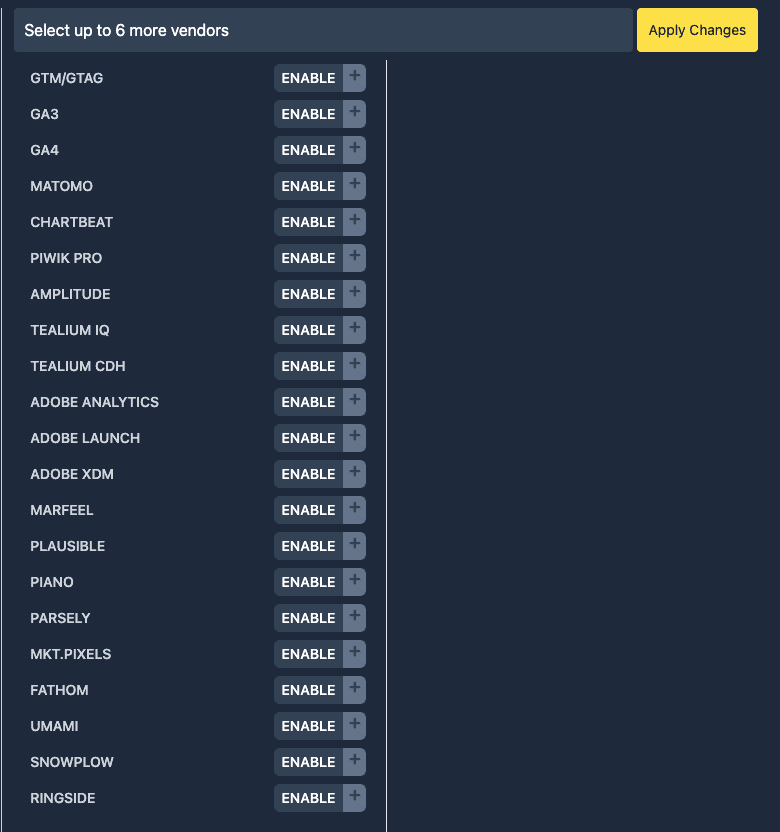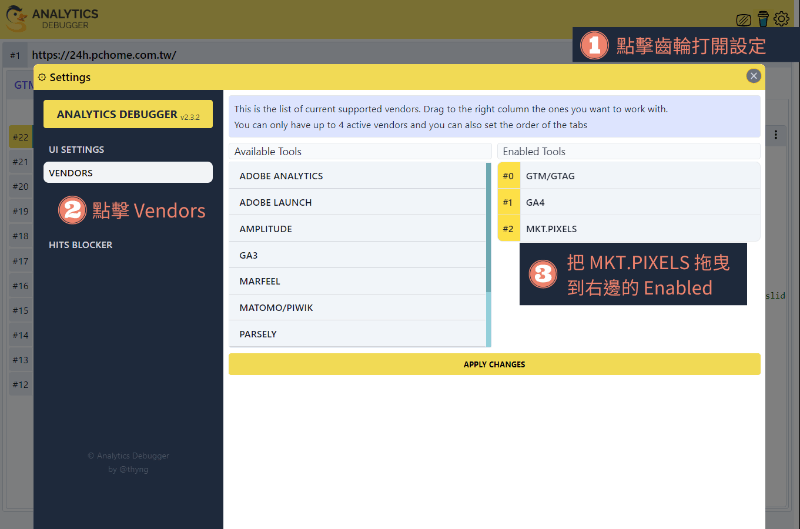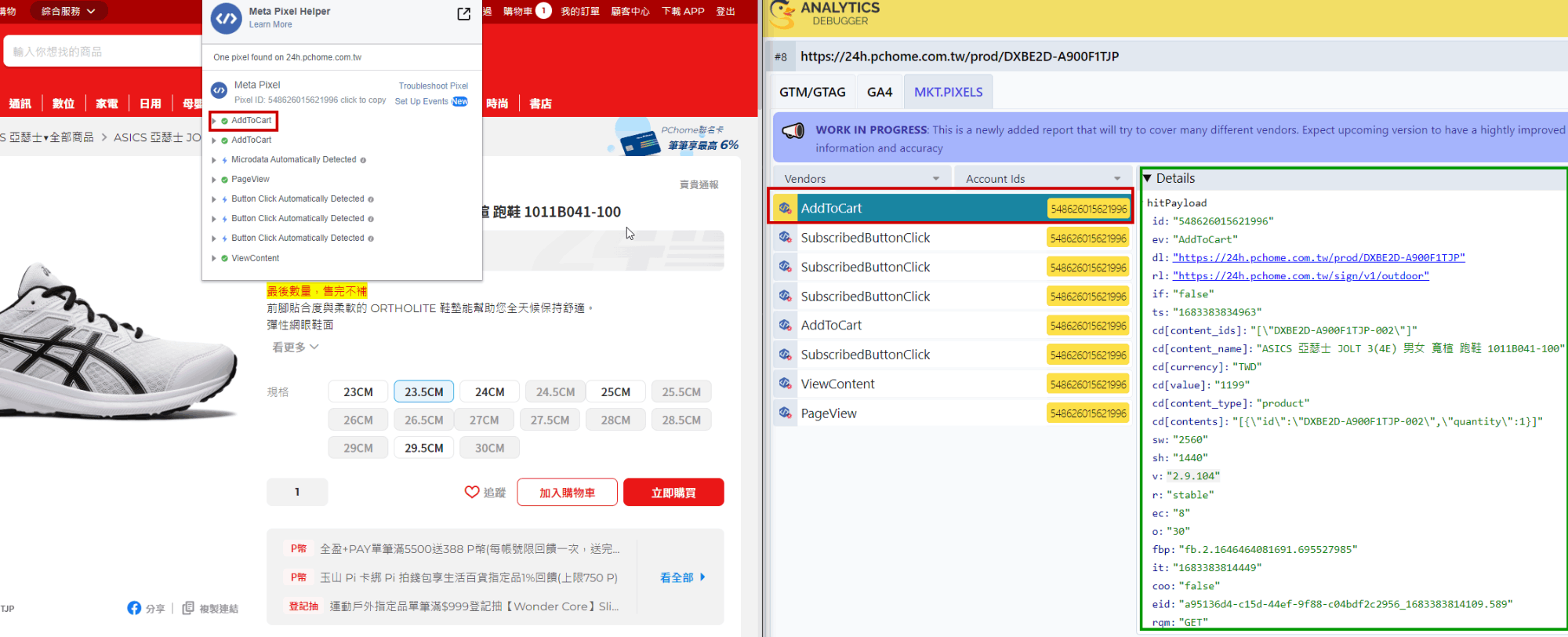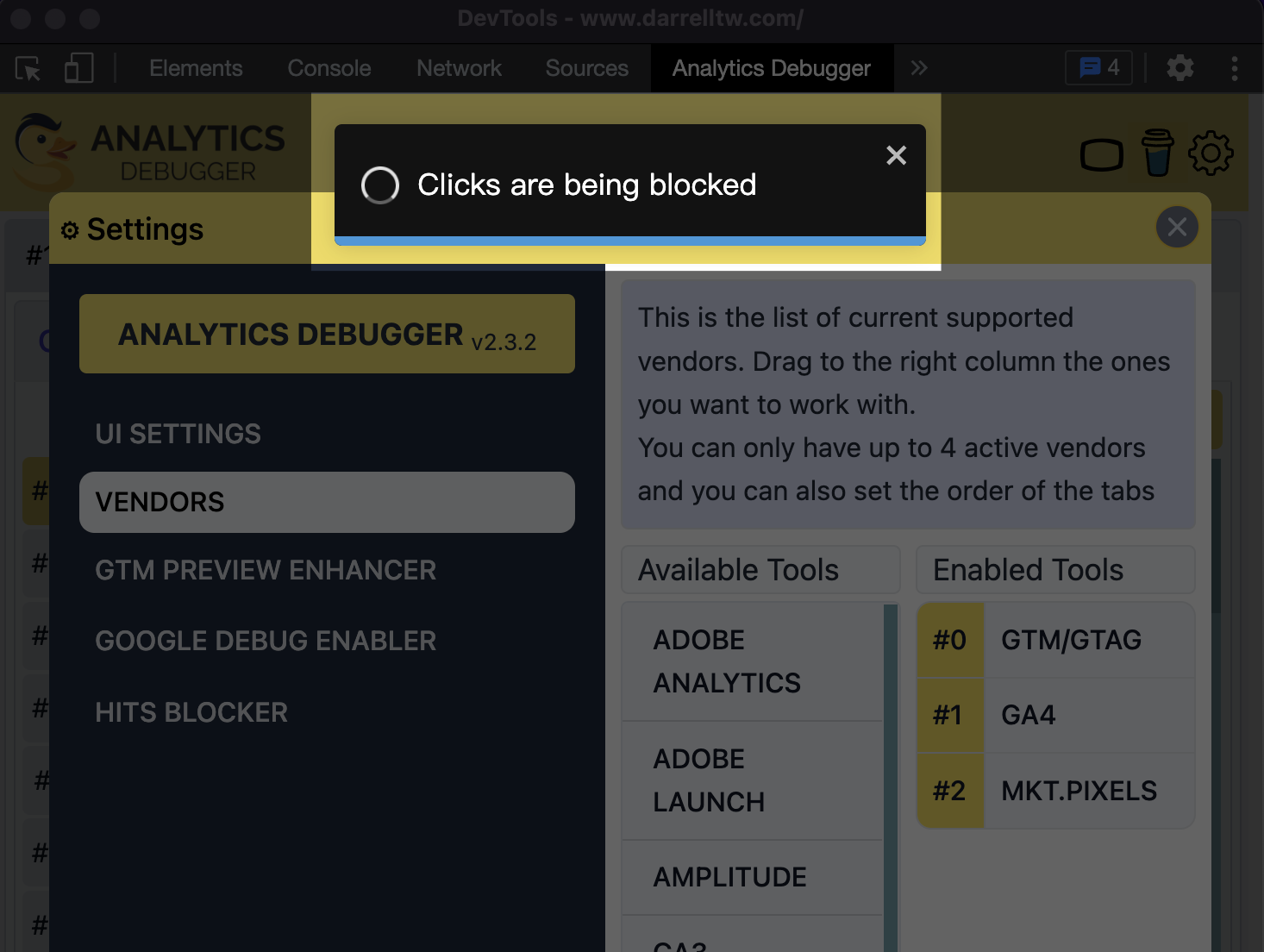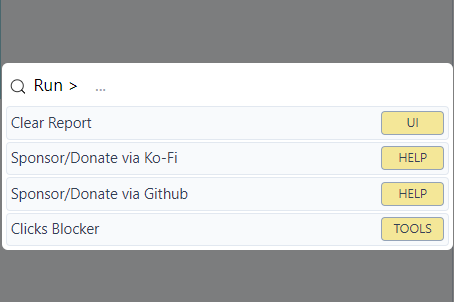目前支援的平台列表:
- GTM/GTAG
- GA3
- GA4
- MATOMO
- CHARTBEAT
- PIWIK PRO
- AMPLITUDE
- TEALIUM IQ
- TEALIUM CDH
- ADOBE ANALYTICS
- ADOBE LAUNCH
- ADOBE XDM
- MARFEEL
- PLAUSIBLE
- PIANO
- PARSELY
- MKT.PIXELS
- FATHOM
- UMAMI
- SNOWPLOW
- RINGSIDE
Analytics Debugger V2.4.6
- 支援 Chartbeat
- 修復 Amplitude Endpoint
Analytics Debugger V2.3.2 更新內容
這裡直接列出一些這個版本比較重要的更新
- 支援 Marketing Pixels:
- Google Ad
- Facebook Pixel
- Tiktok Pixel
- Bing UET
-
新功能: Clicks Blocker
-
支援快捷鍵啟用命令列
新功能: Marketing Pixels 的支援
請先記得,這功能目前不是預設啟用,需要先到設定裡面去開啟
開啟後記得下方點擊 Apply Changes,會重新整理一次 Analytics Debugger 和網頁
紅色部分是整體的資訊都正確,Pixel Helper 有檢測到的資訊 Analytics Debugger 也都有
以 Pchome 為例,商品資訊也都有顯示出來
如果是網站裝比較多種行銷 Pixels 的,這一塊預期可能就會很混亂
目前也有支援一些過濾的功能
也能使用最前方的 icon 來判斷是哪一種的 Marketing Pixel
並也能篩選特定的帳戶
新功能: Clicks Blocker
這功能對於要檢查 追蹤連結的點擊 是個非常好用的功能!
假設今天你要追蹤一個連結的點擊,但點了就會把當下的分頁轉導到別的地方
就會很難判斷自己做的追蹤有沒有成功
而 Click Blocker 只要啟動後,就能暫停所有連結轉導
也就是說你可以分心的點擊有追蹤的按鈕
它都不會將你轉導到其他網頁
(( 當然也不要忘記自己有開啟這個功能,然後去跟工程師反應說為什麼連結點了沒反應,是不是一個 Bug
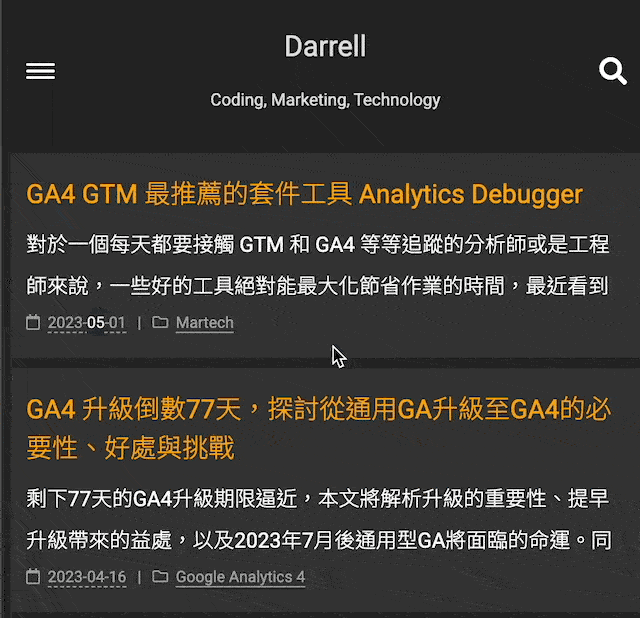
啟用時工具上也會顯示正在使用 Click Blocker 中
新功能: 支援快捷鍵啟用命令列
不過剛剛為何沒有提到怎麼開啟 Click Blocker 的功能
因為啟用的方式需要搭配這裡介紹的命令列來啟用
只要在 Analytics Debugger 中輸入
1 | Ctrl + Shift + P |
MacOS 也是 Ctrl !
第一個 Clear Report 是會清空介面,如果使用一陣子後覺得太亂,或是莫名的有一點效能上的問題
就建議先清掉或重開 Devtool 試試看
第四個 Click Debugger 就是可以開啟剛剛上面講的新功能了
結語
這次的新功能對於常常使用 GTM 和埋追蹤碼的人都是很大的幫助
自己本身就一直期待有工具可以統一在一個地方上檢查多種平台,否則都要去安裝該平台的工具
或是直接使用 Network Request 一個一個檢查
上面講到的 Vendors 相信在未來的版本中都會持續更新
Command Plate 說不定未來也會有更酷的新功能出現